Microsoft esclarece que Sudo é para edições de consumidor do Windows 11, não para Server 2025

A Microsoft acidentalmente exibiu o Sudo para Windows 11 no Build 26047 , incluindo compilações do Windows Server Insider Preview. Mas o Sudo nunca foi concebido para fazer parte das edições do Windows Server. A empresa atualizou discretamente a postagem do blog oficial para informar que as futuras compilações do Insider do Windows Server não terão a opção no aplicativo Configurações.
Portanto, os usuários do Windows Server não poderão usar o Sudo para executar comandos com permissões elevadas. Mesmo assim, eles podem abrir uma janela CMD ou PowerShell com privilégios administrativos para fazer isso, embora isso exija que eles mudem da janela CMD ou PowerShell original.
Sudo ausente nas edições do Windows Server é uma notícia desanimadora para administradores que poderiam tê-lo aproveitado para realizar mais sem abrir uma janela de terminal elevada todas as vezes. No entanto, ao mesmo tempo, o Sudo no Windows Server pode ser abusado por invasores para obter acesso ao sistema.
Sudo permanece exclusivo para edições de consumidor do Windows 11
Ao falar com o Windows Latest, a Microsoft também confirmou que o Sudo permanecerá exclusivo para as edições de consumo do Windows 11, incluindo Home, Pro, Enterprise e Edu.
Sudo oferece três modos no Windows 11. Você pode configurá-lo para abrir uma nova janela sempre que executar um comando, desabilitar a entrada do usuário durante a execução de um comando ou usar sudo inline.
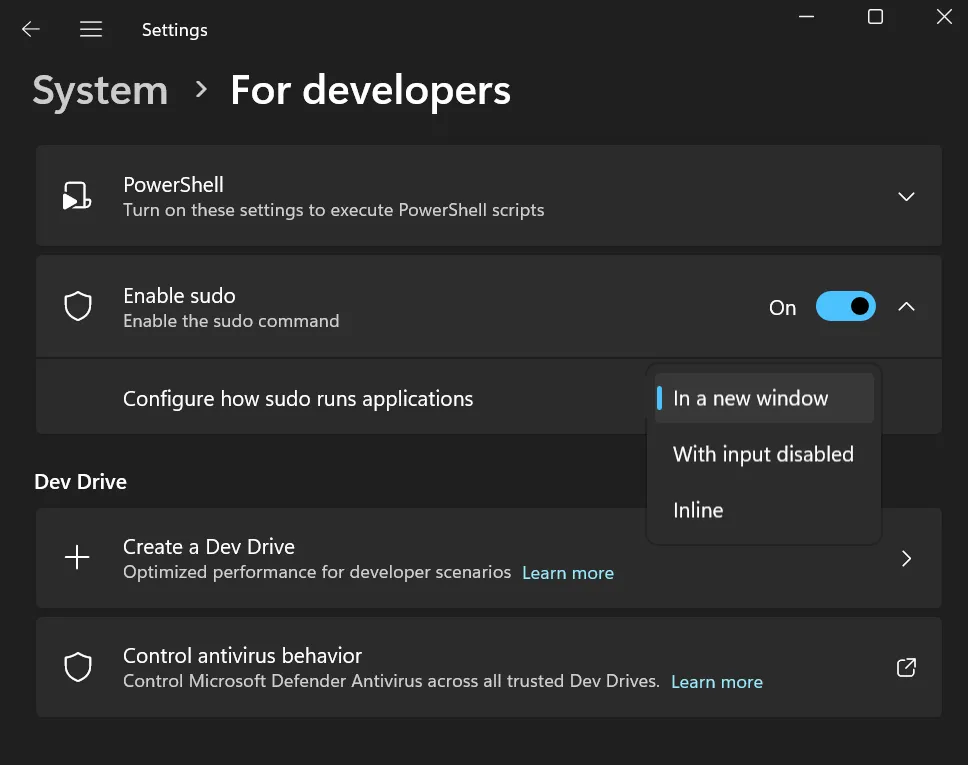
Na primeira opção, o Sudo executará o comando e fechará automaticamente a nova janela após a execução bem-sucedida do comando.
Você ainda precisa conceder permissão clicando na opção Sim na janela de prompt do Controle de conta de usuário. Sudo não poderá executar o comando antes de você concluir esta etapa.
Introdução ao Sudo na versão 26052
O Windows 11 Build 26052 para canais Canary e Dev oferece o recurso Sudo na seção de configurações para desenvolvedor. Após a atualização para a compilação, ela não é habilitada por padrão, então você deve acessar o aplicativo Configurações para habilitar o recurso. Você verá um aviso sobre o uso do Sudo e seus riscos de segurança ao ativá-lo.
Se você tentar executar o Sudo sem ativá-lo, o aplicativo Terminal irá redirecioná-lo para a seção do aplicativo Configurações, onde você poderá ativar o recurso. No entanto, o Sudo não pode executar programas como outros usuários, enquanto o comando runas existente é capaz de tal feito.
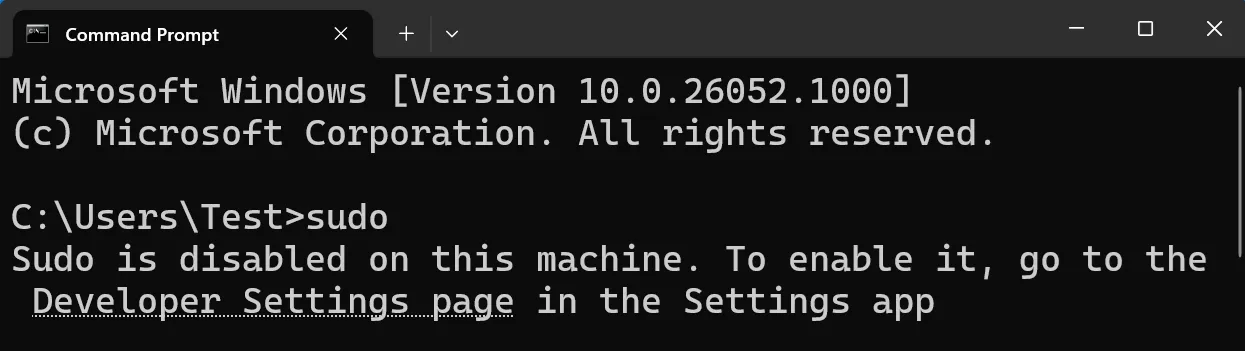
A Microsoft compartilhou que o Sudo poderá executar comandos como outros usuários no futuro. Sudo não faz parte do Windows 10, mas a Microsoft não nega essa possibilidade . Dito isto, o Sudo atrairá principalmente usuários avançados que gostam de usar o terminal.



Deixe um comentário